Windowsを実行しているラップトップがある場合、電源ボタンの機能をカスタマイズするオプション。また、ノートパソコンの蓋を閉じたときに何が起こるかをカスタマイズするオプションもあります。この機能は、非常に長い間Windowsの一部でした。ほとんどの人はこれを使用してラップトップをスリープモードまたは休止モードにします。ただし、1日の終わりにシステムをシャットダウンし、より高速な方法でシャットダウンしたい場合は、ラップトップのふたを閉じてWindowsをシャットダウンできます。もちろんこれはラップトップでのみ機能し、デスクトップでは機能しませんが、Windowsをシャットダウンするためのクリックなしの方法です。設定も非常に簡単です。必要なことは次のとおりです。
これを設定するのに管理者権限は必要ありません。ラップトップに複数のユーザーが構成されている場合は、ユーザーごとにラップトップのふたを閉じるアクションを個別に設定できます。
システムトレイのバッテリーアイコンを右クリックします。コンテキストメニューから[電源オプション]を選択します。

コントロールパネルのアプリが次の場所で開きます:コントロールパネルハードウェアとSoundPowerオプション。左側の列で、「蓋を閉めることの選択」を選択します。
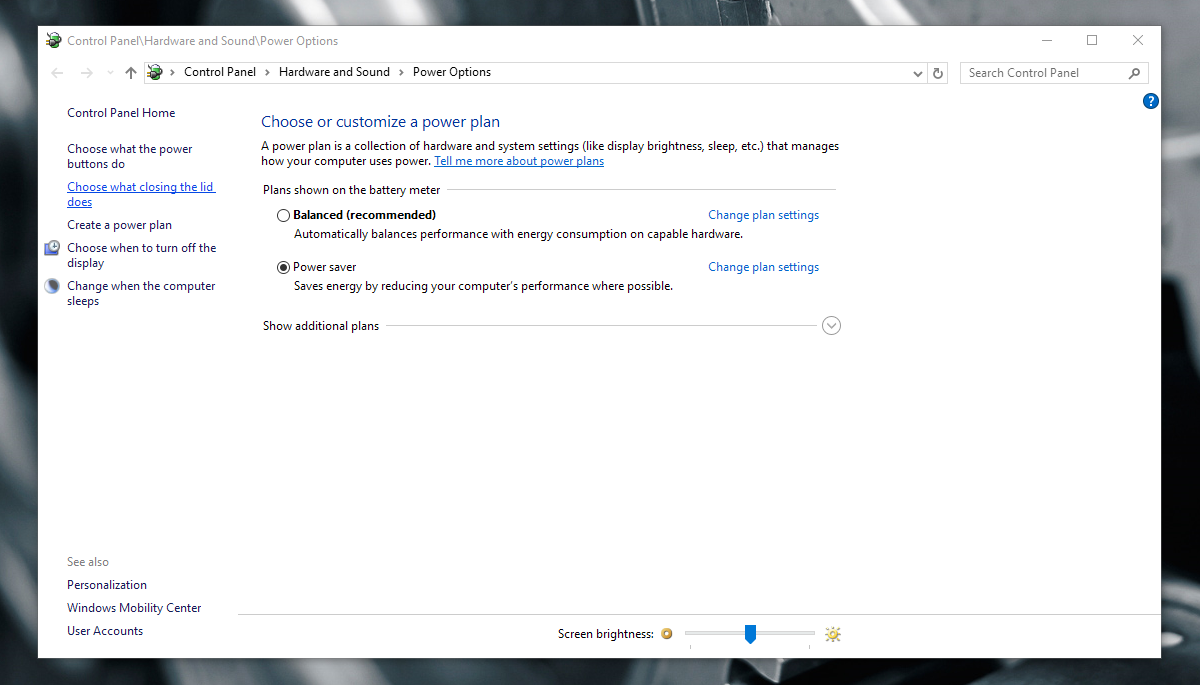
次の画面で、次のオプションが表示されます電源、スリープボタン、ラップトップのふたを閉じるアクションをカスタマイズします。ラップトップがバッテリーで動作しているときと、接続されているときに異なるアクションを設定できます。
[ふたを閉じたとき]オプションの横にあるプルダウンメニューを開きます。 [バッテリー]と[プラグイン]の両方で[シャットダウン]を選択します。
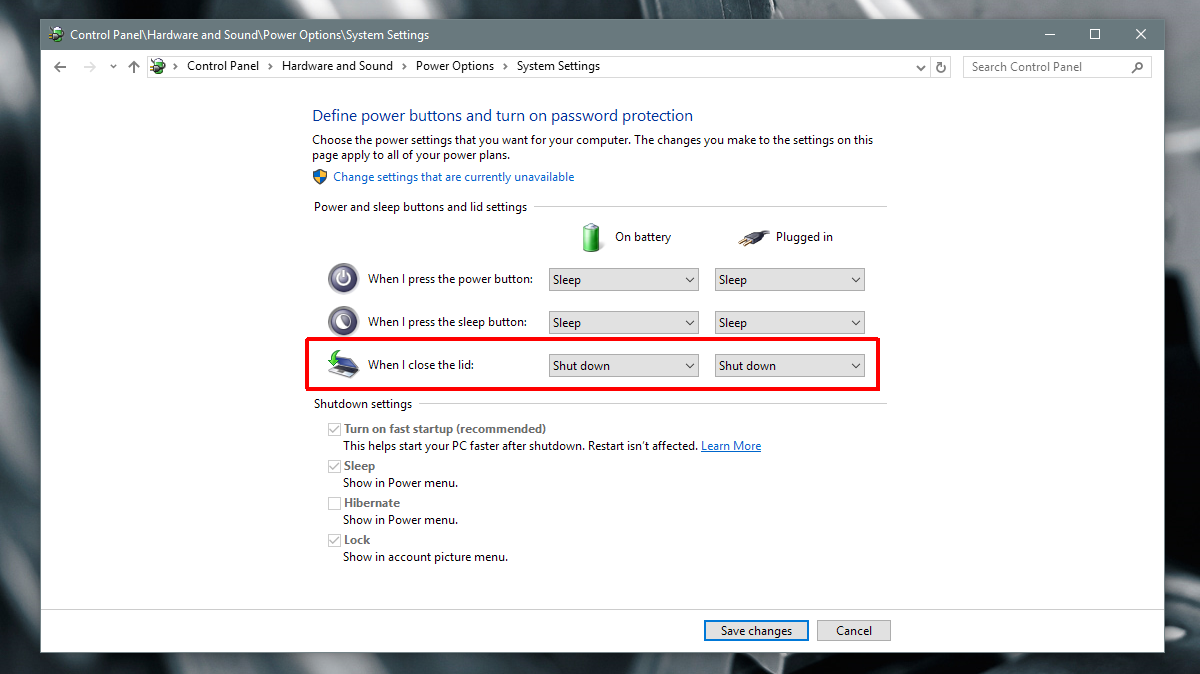
[変更を保存]をクリックして、変更を適用します。 ラップトップのふたを閉じると、Windowsはシャットダウンを開始します。 Windowsはシステムを強制的にシャットダウンしません。実行中のアプリがある場合、Windowsはそれらを最初に終了してからシステムをシャットダウンします。アプリが作業を保存するためのプロンプトでシャットダウンをブロックする可能性があります。 Windowsがシャットダウンし、保存されていない作業が失われる可能性もあります。リスクがあるため、ラップトップのふたを閉じる前に作業内容を保存してください。
関連資料:これらはWindows用の最高のVPNであり、プライバシーを保護し、オンラインを安全に保ちます。
ラップトップのふたを閉める習慣がある場合デスクから立ち上がるときはいつでも、これは有効にするオプションではありません。ただし、一日の終わりにラップトップのふたを閉じるだけの場合、これはWindowsをシャットダウンする最も簡単な方法の1つです。
シャットダウン機能を電源にマッピングできますラップトップのふたを閉じる操作が都合の悪い場合、またはデスクトップを使用している場合は、ボタンをクリックします。デスクトップシステムには閉じるための蓋はありませんが、電源ボタンはあります。






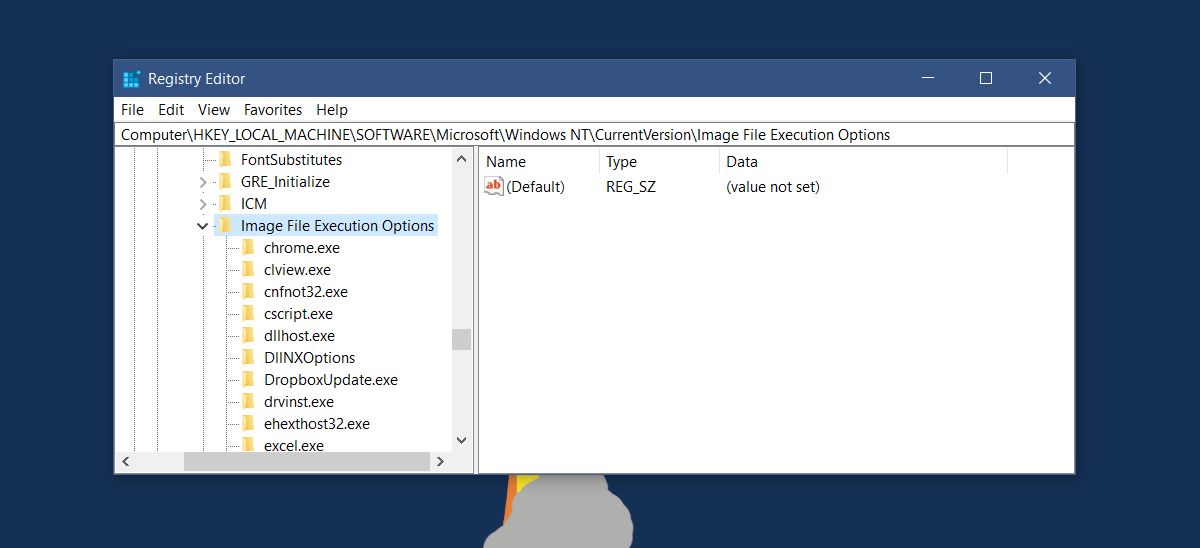






コメント